時間:2017-07-04 來源:互聯網 瀏覽量:
今天給大家帶來excel導入外部數據時出錯的解決方法,解決excel導入外部數據出錯的方法,讓您輕鬆解決問題。
在使用2007版excel導入外部數據時,有時會出現這樣一段話:“該web查詢未返回任何數據。若要更改該查詢,請單擊‘確定‘,再單擊編輯欄上名稱框中的箭頭,然後單擊用於web查詢的外部數據區域名稱,右鍵單擊所選內容,最後單擊’編輯查詢‘。”相信很多人看到這段話都摸不著頭腦,不知怎麼辦,今天就為大家詳細的說一下這個怎麼解決。具體方法如下:
1打開表格後,啟用“數據連接”功能,如果出現上述所說的情況,按照提示,先點擊“確定”。再單擊編輯欄上名稱框中的箭頭,這個箭頭下的數據也就是外部數據導入的區域,如圖;
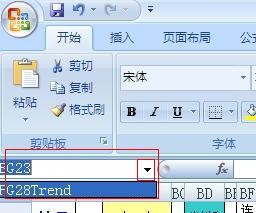 2
2
上一步完成後,也就選中了要導入數據的區域,接下來就把數據導入到這裏就行。找到頂部的“數據”選項,點擊下麵的“連接”按鈕;
 3
3
在出現的“工作簿連接”對話框,找到右側的“屬性”,打開;
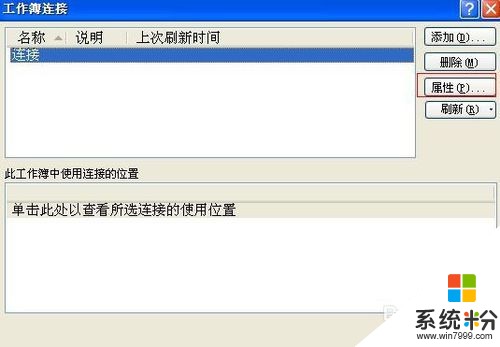 4
4
接下來是“連接屬性”對話框,找到途中所示的“定義”,點擊打開;
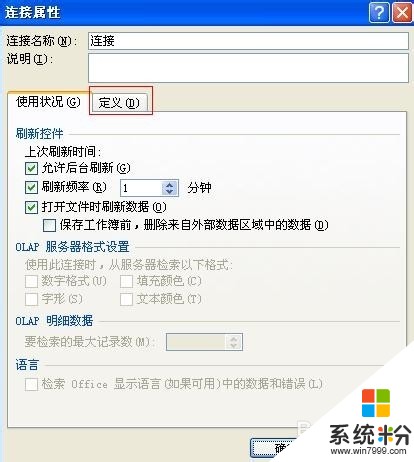 5
5
還是同一個對話框,在“定義”的下麵,可以看到我們苦苦尋覓的“編輯查詢”了,接下來就可以打開外部網站,導入想要導入的數據了;
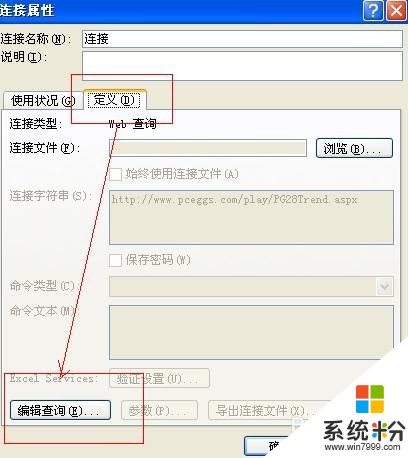 6
6
點擊“編輯查詢”以後,就會打開網站,登錄你要導入數據的網站,然後找到要導入的區域,在該區域的左上角會有按鈕,點擊一下,變成對號就算是選中了,如圖。然後點擊下麵的“導入”,即可導入數據;
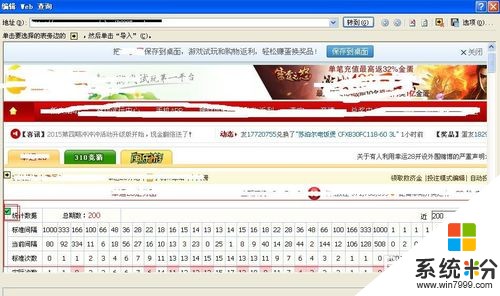 7
7
點擊“導入’之後,回到”連接屬性“的界麵,點擊”確定“即可。並將“工作簿連接”對話框關閉,此時就算大功告成了,刷新excel即可(可以設置自動刷新)。
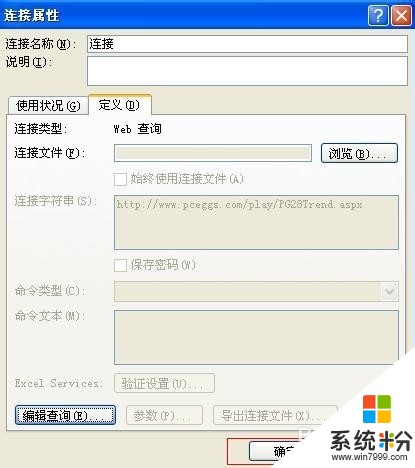
以上就是excel導入外部數據時出錯的解決方法,解決excel導入外部數據出錯的方法教程,希望本文中能幫您解決問題。